Urobil si foto svojho umeleckého diela a chceš ho teraz optimálne prezentovať? V tomto návode sa dozvieš, ako získať to najlepšie zo svojho obrázka pomocou niekoľkých jednoduchých krokov. Zameriame sa na úpravu jasových hodnôt a retušovanie pomocou pečiatkového nástroja, aby tvoje umelecké dielo vystupovalo v tom najlepšom svetle.
Najdôležitejšie poznatky
- Úprava jasových hodnôt je kľúčová pre prispôsobenie kontrastov a jasnosti.
- Nástroj na orezanie pomôže rýchlo odstrániť nežiadúce oblasti.
- Pomocou pečiatkového nástroja môžeš optimalizovať pozadia a štruktúry.
Návod krok za krokom
1. Otvorenie fotografie a odstránenie nadbytočných oblastí
Najprv otvoríš fotografiu svojho umeleckého diela. Na prvý pohľad sa môže obrázok zdať mierne príliš tmavý alebo zamotný. Žiadny dôvod na obavy! Začni tým, že odstrániš nadbytočné oblasti, aby si zatienil svoj obrázok. Použi na to nástroj na orezanie z palety nástrojov. S týmto nástrojom vyber len požadovanú oblasť obrázka. V rohoch sa zobrazia štvorce, ktorými môžeš upraviť svoj výber. Ak je všetko v poriadku, potvrď svoj výber stlačením klávesy Enter alebo pomocou malého zeleného začiarknutia, ktoré sa objaví v Photoshop Elements.
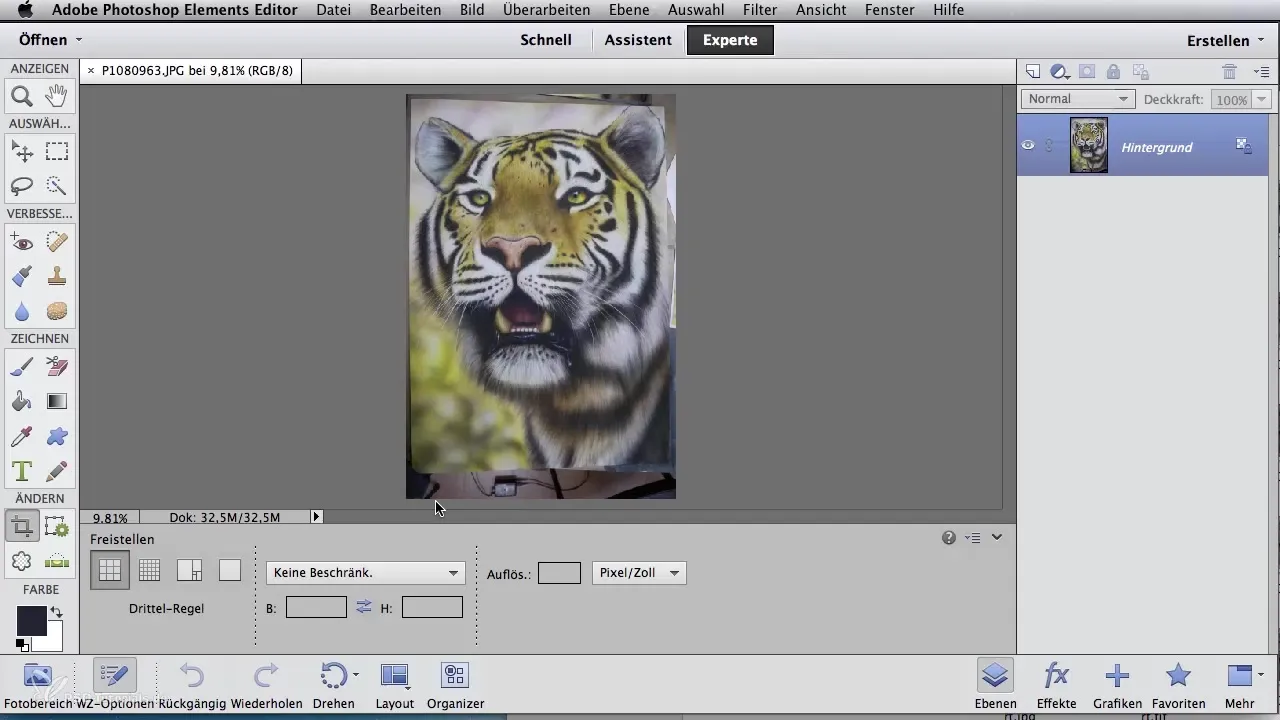
2. Úprava jasových hodnôt
Aby si efektívne upravil jasové hodnoty, máš k dispozícii rôzne možnosti. Jednou z najrýchlejších možnosti je automatická úprava jasových hodnôt. Túto funkciu môžeš nájsť v menu „Upraviť“ a potom „Automatická úprava jasových hodnôt“. Photoshop automaticky prispôsobí svetlé a tmavé oblasti tvojho obrázka a veľmi často to prináša pozoruhodné zlepšenie.
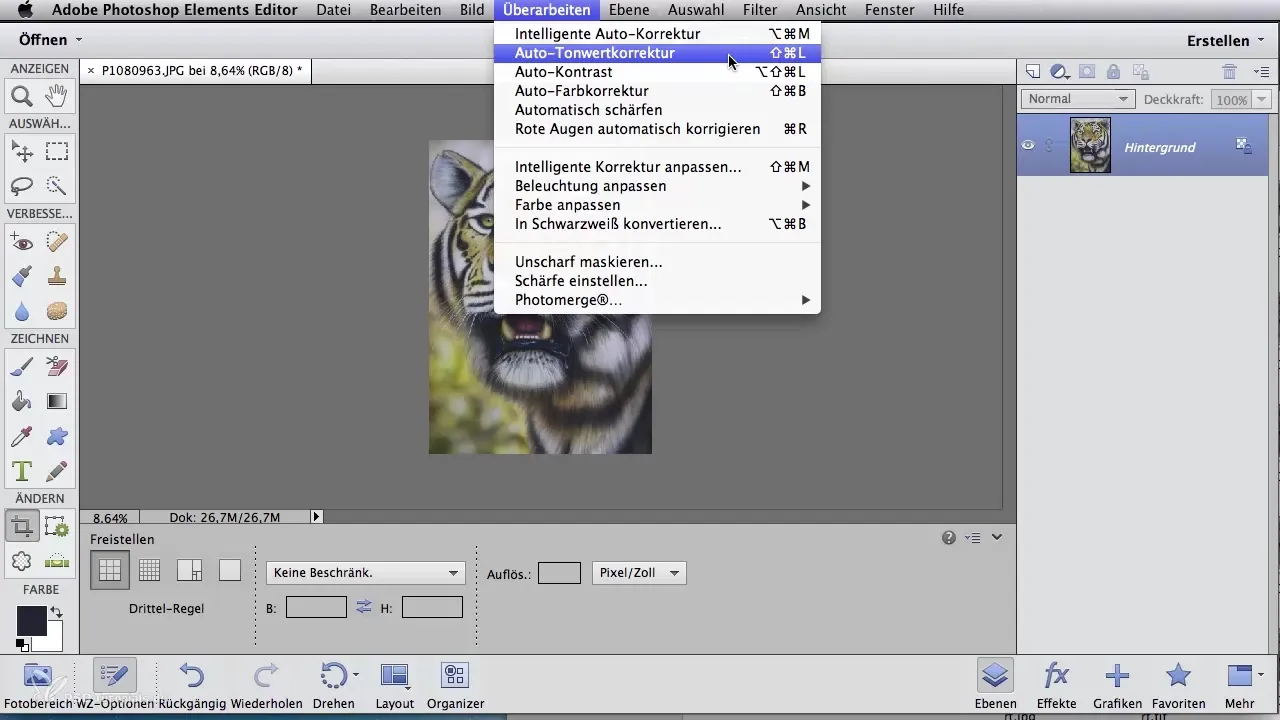
Ak chceš mať väčšiu kontrolu nad úpravami, môžeš manuálne upraviť jasové hodnoty. K tomu sa dostaneš pomocou klávesovej skratky „Ctrl + L“ (na Macu „Cmd + L“). Uvidíš krivku, ktorú môžeš prispôsobiť podľa čiernych trojuholníkov. Posuň ľavý posúvač, aby si upravil čiernu hodnotu a pravý posúvač na nastavenie bielej hodnoty. Malé zmeny často dosahujú veľké efekty.
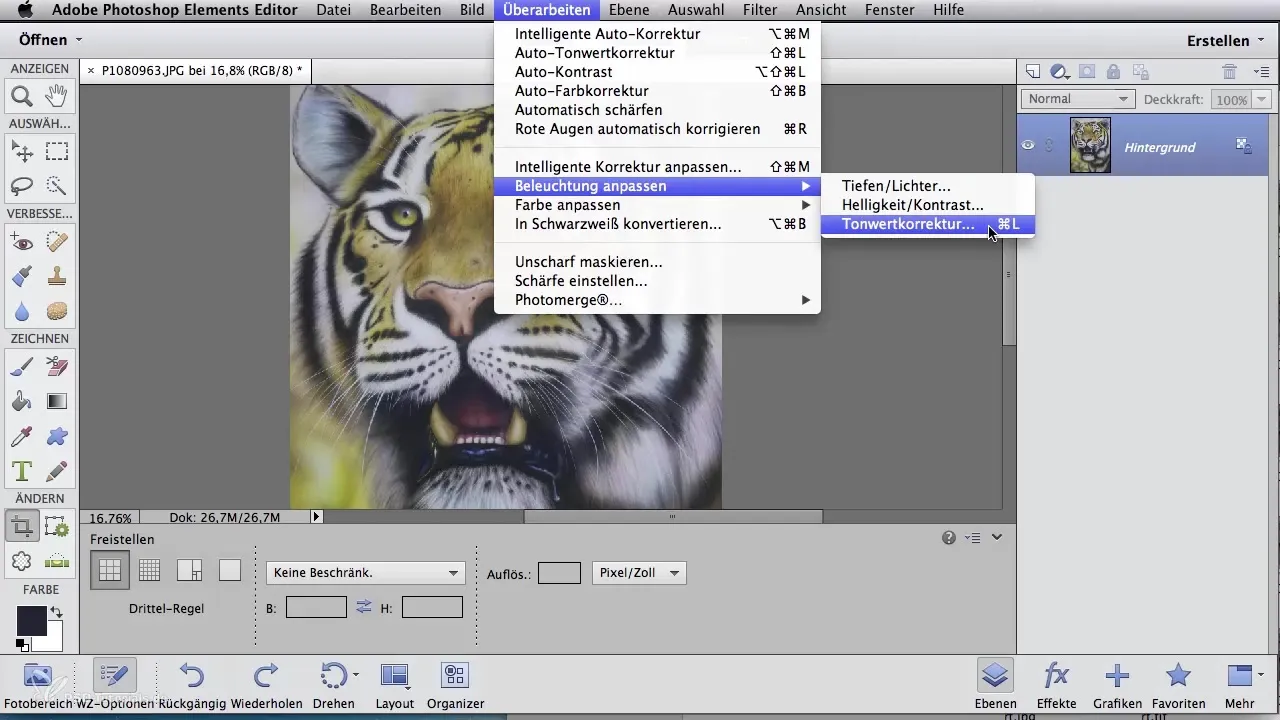
3. Obnovenie pôvodných hodnôt
Ak si počas svojich úprav s výsledkami nespokojný, nemusíš sa obávať. V Photoshop Elements môžeš použiť tlačidlo na zrušenie alebo (Alt+Klik) v Photoshop CS6, aby si resetoval všetky zmeny a začal znova. Týmto spôsobom máš možnosť nájsť najlepšie jasové hodnoty pre tvoje originálne dielo.
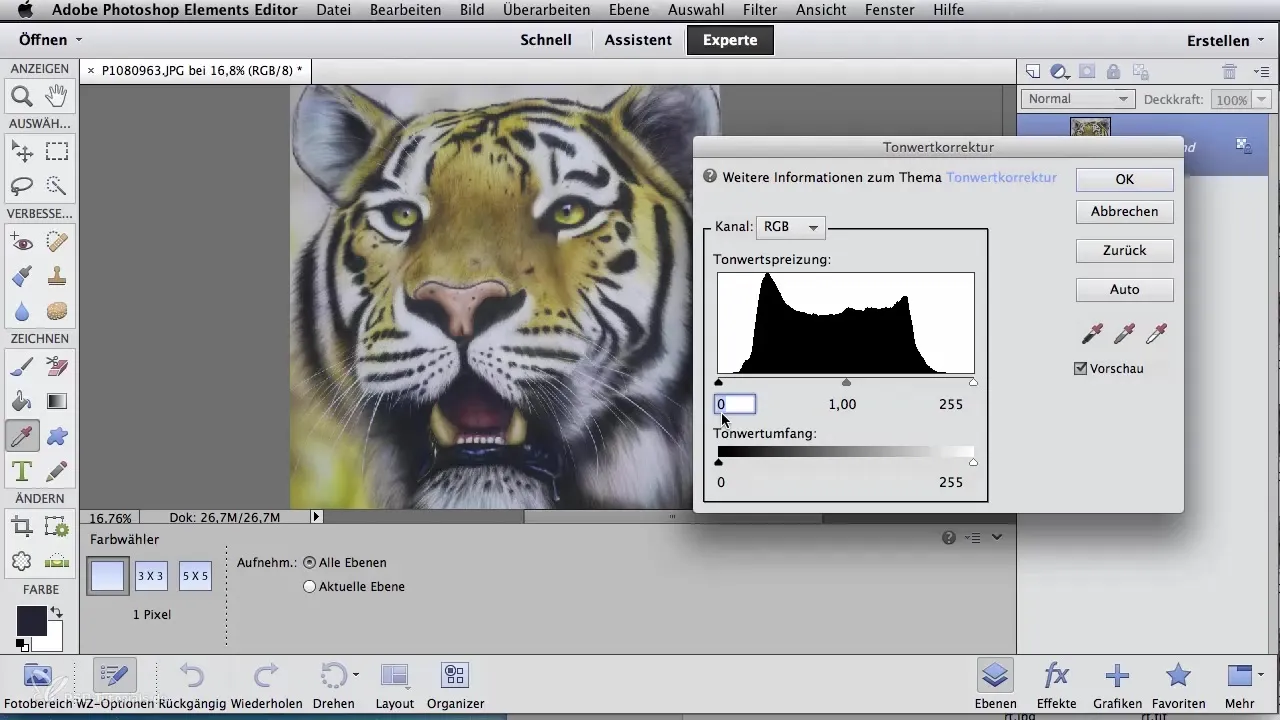
4. Použitie úpravných vrstiev
Ak chceš udržať kontrolu nad svojimi jasovými hodnotami, odporúča sa používať úpravné vrstvy v palete vrstiev Photoshopu. Klikni na ikonu kruhu a vyber úpravu jasových hodnôt. Otvorí sa okno, v ktorom môžeš vykonať svoje úpravy. Tieto nastavenia sa uložia na vrstve, čo ti umožní zapínať alebo vypínať ich kedykoľvek. Dvojitým kliknutím na vrstvu znova otvoríš dialóg na úpravu jasových hodnôt.
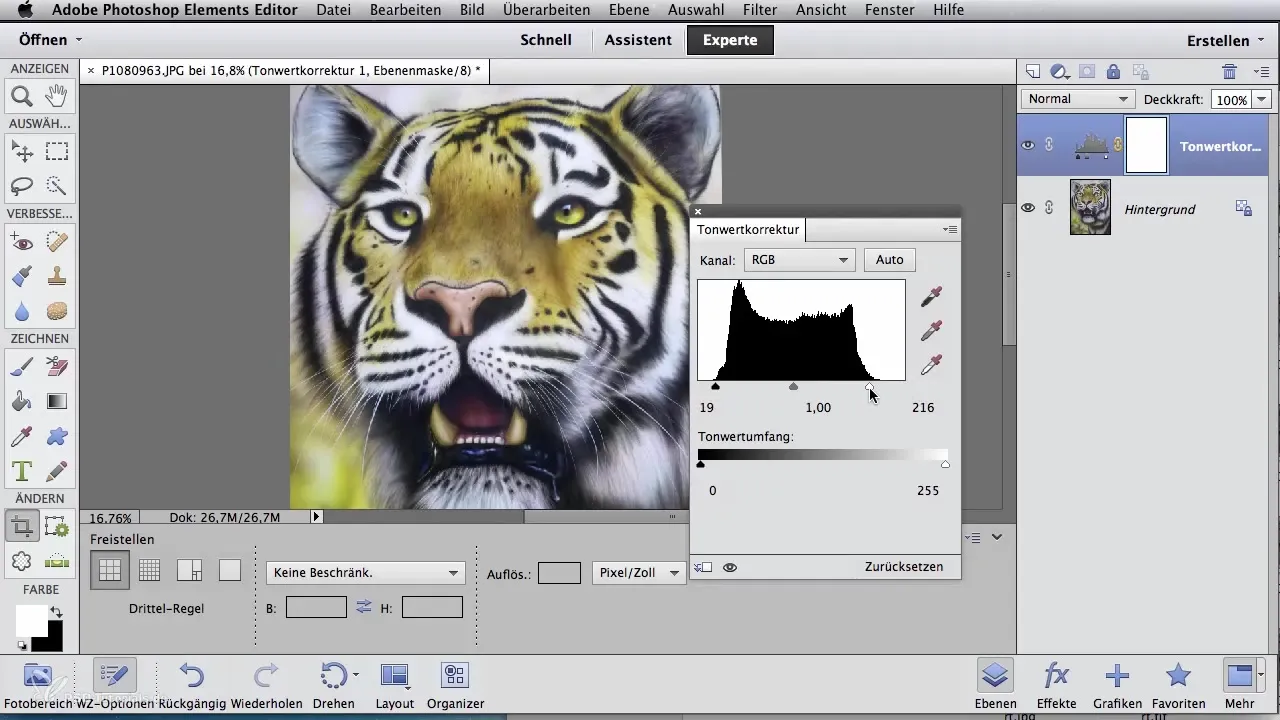
5. Určenie výseku obrázka a komunikácia s ostatnými funkciami
Teraz opäť použiješ nástroj na orezanie, aby si vybral správny výsek svojho obrázka. Potvrď rámec výberu stlačením klávesy Enter, aby si prijal úpravy. Potom môžeš vykonať úpravu jasových hodnôt a prispôsobiť hodnoty podľa svojich predstáv.
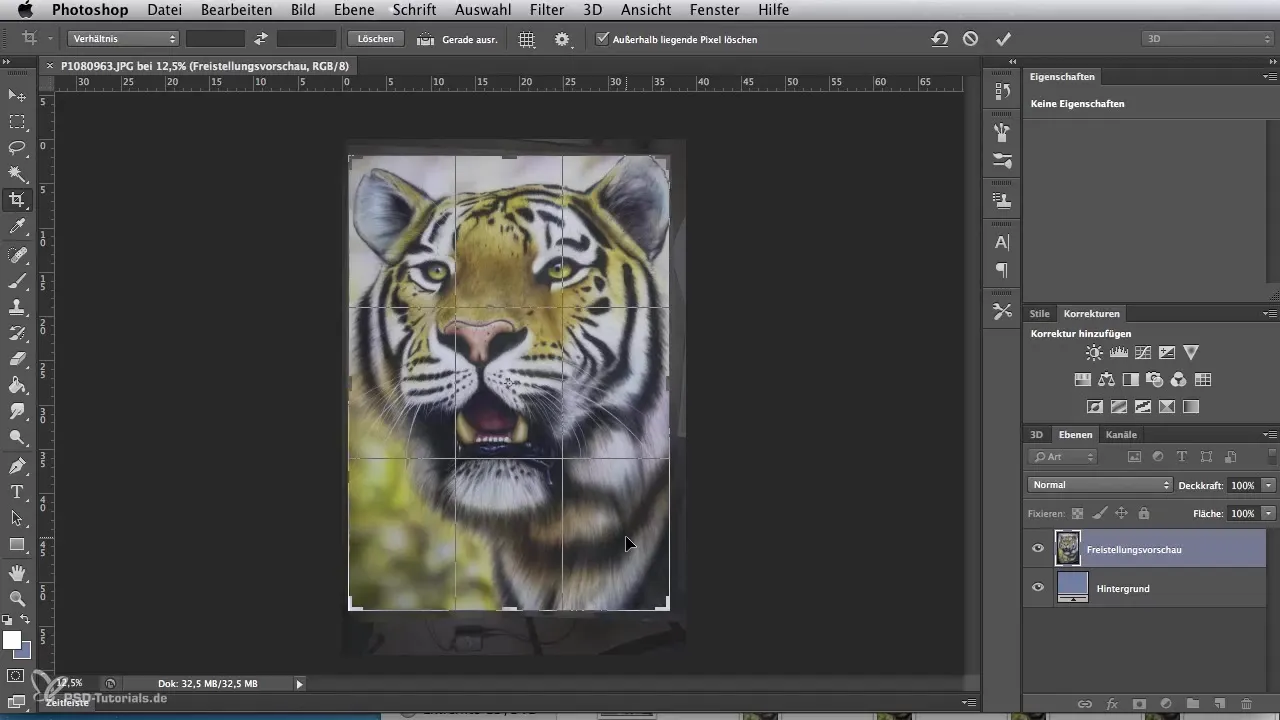
6. Optimalizácia pozadia pomocou pečiatkového nástroja
Aby si teraz zlepšil prípadné chybné miesta alebo nepokojné pozadie, použi pečiatkový nástroj. Tento nástroj sa nachádza ako v Photoshop CS6, tak aj v Photoshop Elements. Najprv vyber vhodný zdroj stlačením klávesy Alt a označ požadovanú oblasť. Použi štetec na prenos farby zo zdroja na oblasť, ktorá ešte nevyzerá optimálne. Túto techniku môžeš použiť viackrát na harmonizáciu pozadia ako celku.

Zhrnutie - Digitálna úprava obrázkov pre umeleckých umelcov: Úprava jasových hodnôt a pečiatkový nástroj
V tomto návode si sa naučil, ako môžeš pomocou cielenej úpravy jasových hodnôt a využitia pečiatkového nástroja výrazne zlepšiť kvalitu svojich fotografií. S týmito technikami môžeš zabezpečiť, že tvoje umelecké dielo bude optimálne prezentované.
Často kladené otázky
Ako môžem otvoriť obrázok v Photoshope?Môžeš otvoriť obrázok tak, že v menu prejdeš na „Súbor“ a potom na „Otvoriť“.
Ako môžem odstrániť nežiadúce oblasti zo svojho obrázka?Použi nástroj na orezanie, aby si vybral požadovanú oblasť obrázka a potvrdiť svoj výber.
Čo je automatická úprava jasových hodnôt?Je to funkcia, ktorá automaticky prispôsobuje jas a tmu tvojho obrázka, aby dosiahla lepšie kontrasty.
Akým spôsobom môžem v Photoshope zrušiť svoje úpravy?Použi tlačidlo na zrušenie (Ctrl + Z) alebo možnosť „Resetovať“ v možnostiach.
Môžem vykonať dočasnú úpravu v Photoshope?Áno, pomocou úpravných vrstiev môžeš vykonať úpravy bez zmeny pôvodného obrázka.


